MySQL与sqlyog安装教程图文详解
1. MySQL1.1 MySQL安装
mysql-5.5.27-winx64下载
(1)欢迎安装
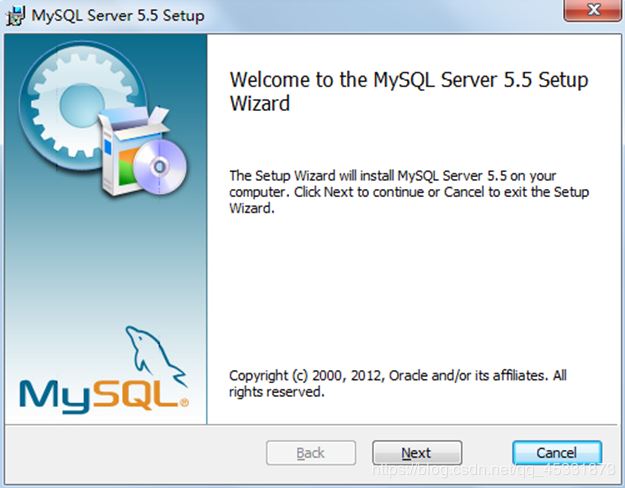
(2)协议接受
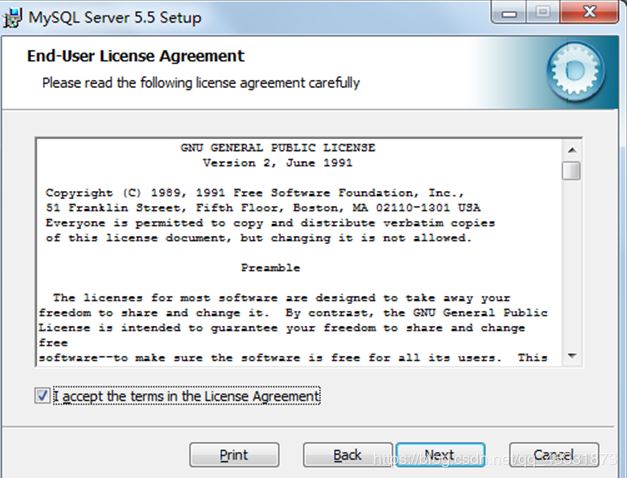
(3)安装模式选择
Typical:表示一般常用的组件都会被安装,默认情况下安装到C:\Program Files\MySQL\MySQL Server 5.5\下。
Complete:表示会安装所有的组件。此套件会占用比较大的磁盘空间。
Custom:表示用户可以选择要安装的组件,可以更改默认按照的路径。这种按照类型最灵活,适用于高级用户。
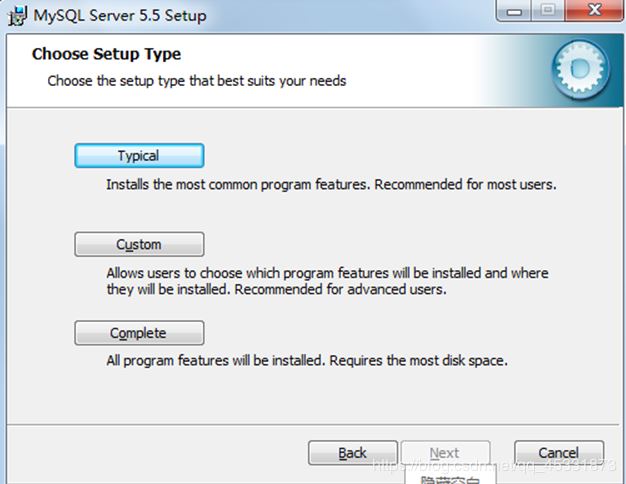
(4)选择安装组件与路径选择
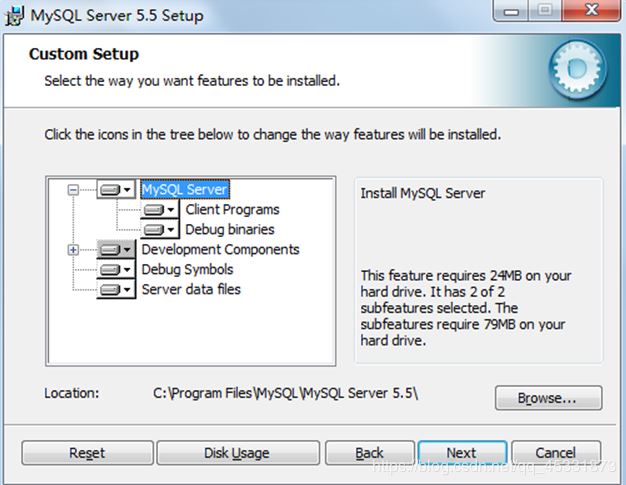
(5)安装
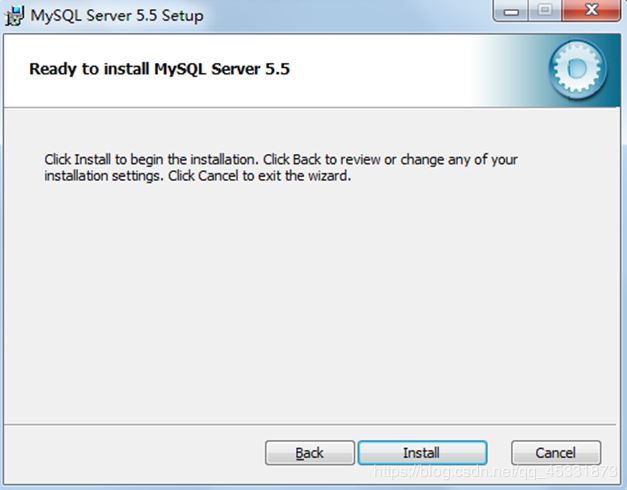
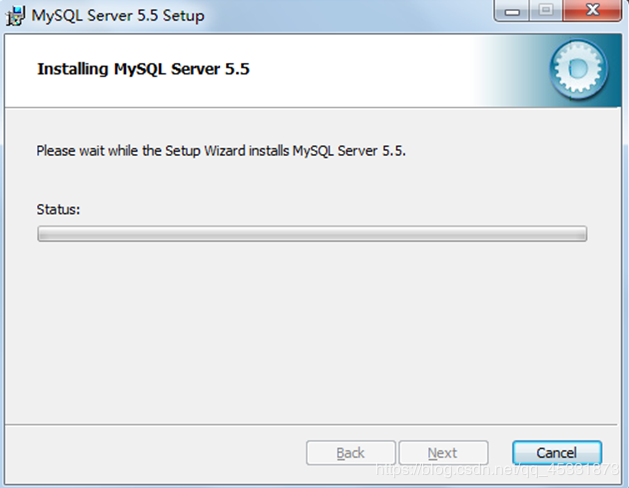

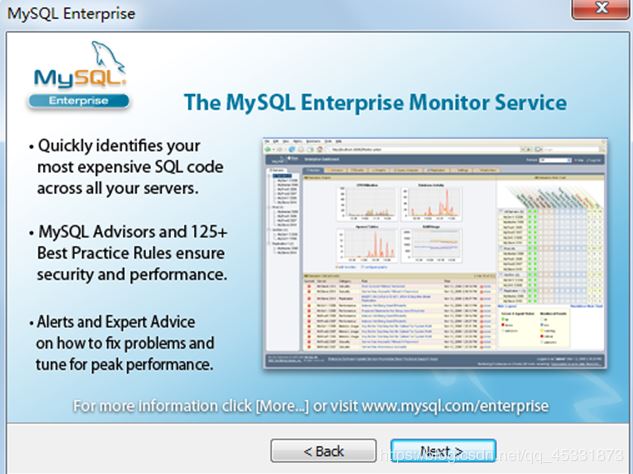
(6)安装完成

1.2 MySQL配置
(1)准备
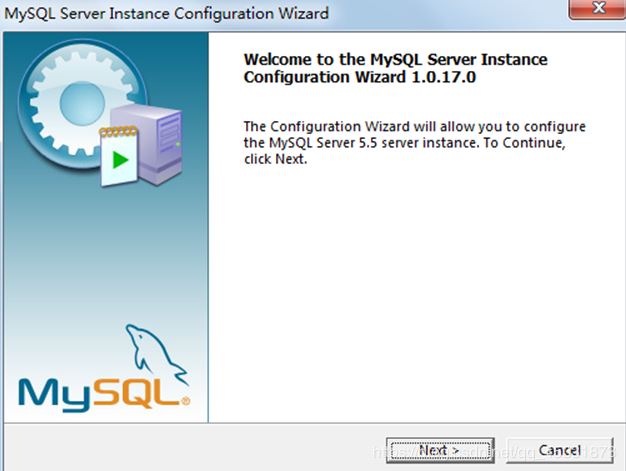
(2)选择配置
选择配置方式,“Detailed Configuration(手动精确配置)”、“Standard Configuration(标准配置)”,我们选择“Detailed Configuration”,方便熟悉配置过程。

(3)MySQL应用模式
Develop Machine(开发机),使用最小数量的内存
Server Machine(服务器),使用中等大小的内存
Dedicated MySQL Server Machine(专用服务器),使用当前可用的最大内存。

(4)选择数据库用途选择界面
选择mysql数据库的大致用途:
“Multifunctional Database(通用多功能型,好)”:此选项对事务性存储引擎(InnoDB)和非事务性(MyISAM)存储引擎的存取速度都很快。
“Transactional Database Only(服务器类型,专注于事务处理,一般)”:此选项主要优化了事务性存储引擎(InnoDB),但是非事务性(MyISAM)存储引擎也能用。
“Non-Transactional Database Only(非事务处理型,较简单)主要做一些监控、记数用,对MyISAM数据类型的支持仅限于non-transactional,注意事务性存储引擎(InnoDB)不能用。
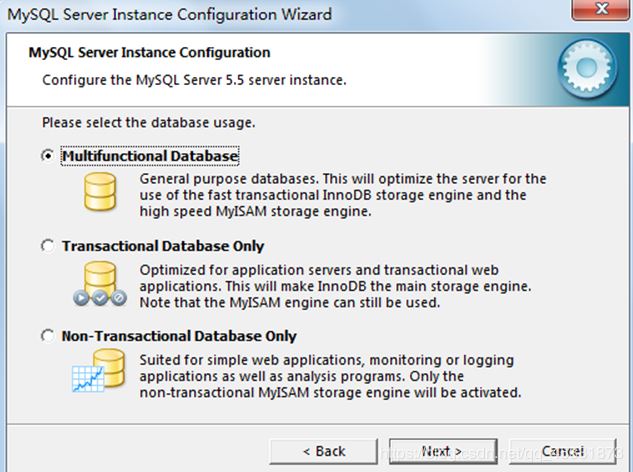
(5)配置数据文件目录
InnoDB的数据文件会在数据库第一次启动的时候创建,默认会创建在MySQL的安装目录下。用户可以根据实际的空间状况进行路径的选择。
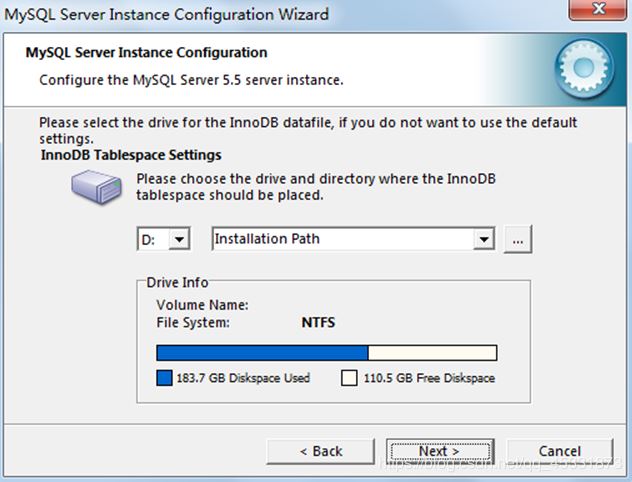
(6)并发选择设置
选择您的网站的一般mysql 访问量,同时连接的数目,“Decision Support(DSS)/OLAP(决策支持系统,20个左右)”、“Online Transaction Processing(OLTP)(在线事务系统,500个左右)”、“Manual Setting(手动设置,自己输一个数)”
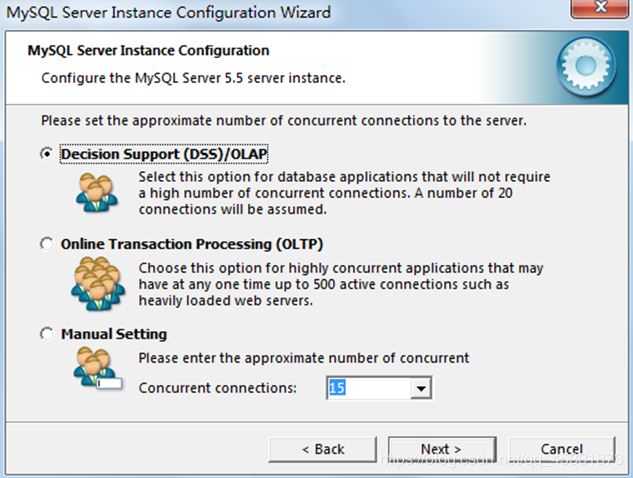
(7)网络选择配置
是否启用TCP/IP连接,设定端口,如果不启用,就只能在自己的机器上访问mysql 数据库了,我这里启用,把前面的勾打上,Port Number:3306,还有一个关于防火墙的设置“Add firewall exception ……”需要选中,将MYSQL服务的监听端口加为windows防火墙例外,避免防火墙阻断。
在这个页面上,您还可以选择“启用标准模式”(Enable Strict Mode),这样MySQL就不会允许细小的语法错误。尽量使用标准模式,因为它可以降低有害数据进入数据库的可能性。
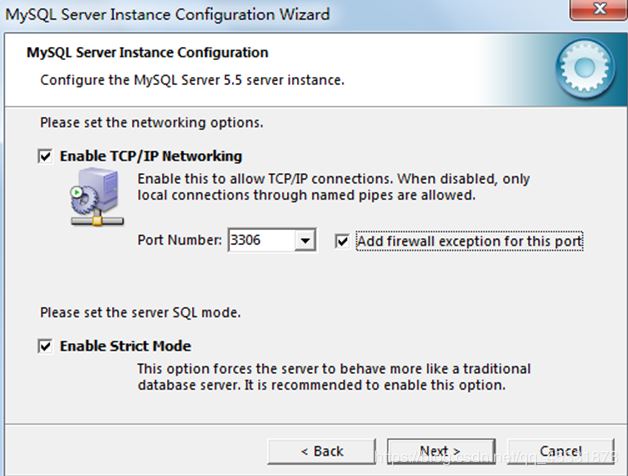
(8)选择字符集
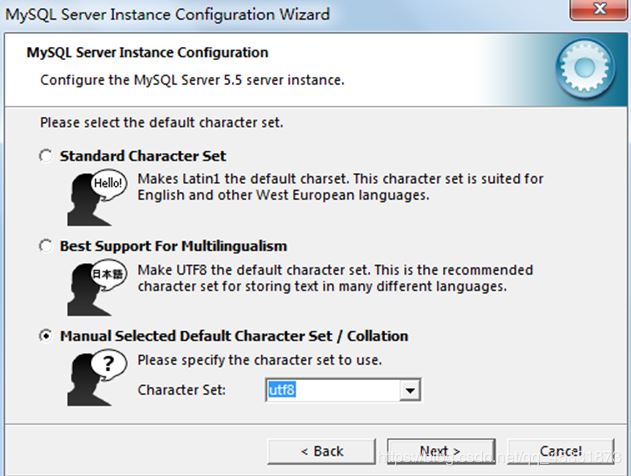
(9)安全选择
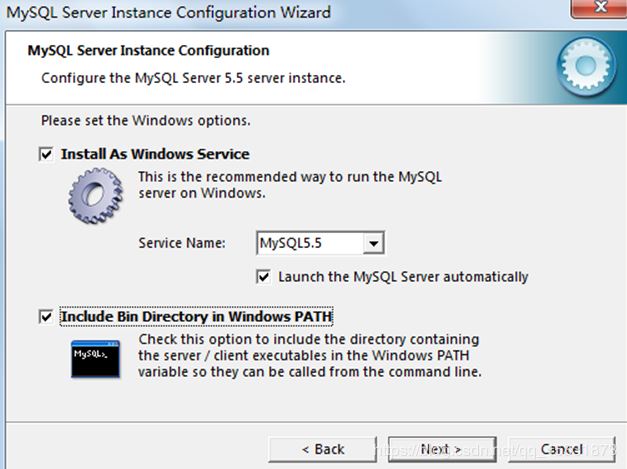
(10)设置密码
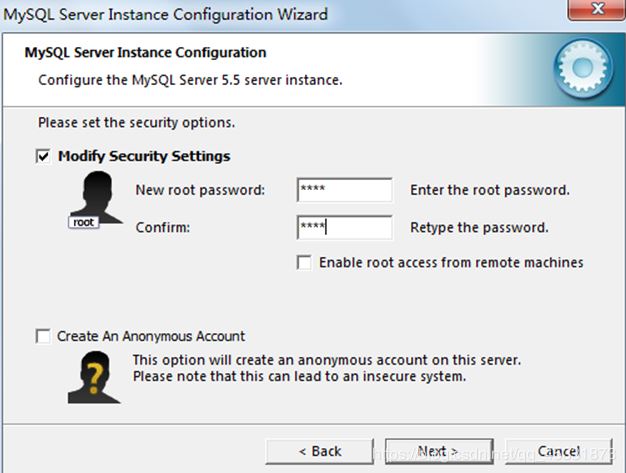
(11)准备执行界面
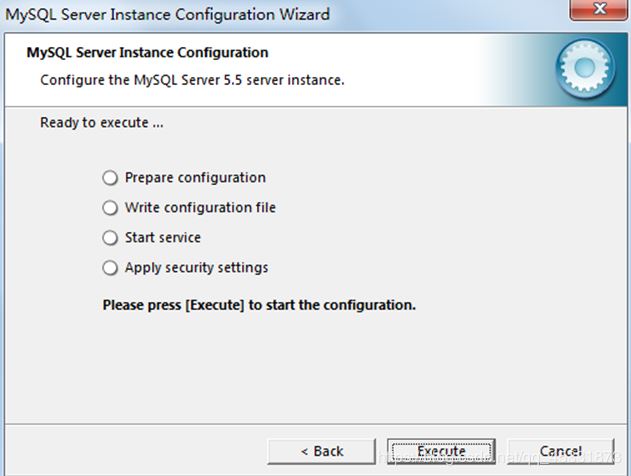
(12)完成
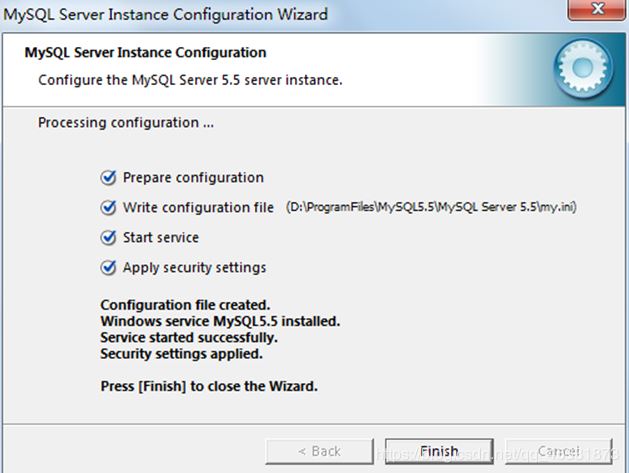
2. sqlyog安装
SQLyog 是一个易于使用的、快速而简洁的图形化管理MYSQL数据库的工具,它能够在任何地点有效地管理你的数据库。安装为傻瓜式安装。
SQLyog(MySQL图形管理工具)
总结
到此这篇关于MySQL与sqlyog安装教程图文详解的文章就介绍到这了,更多相关mysql与sqlyog安装内容请搜索我们以前的文章或继续浏览下面的相关文章希望大家以后多多支持我们!

